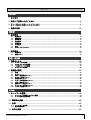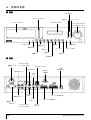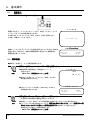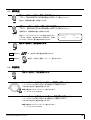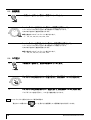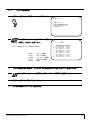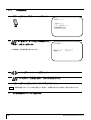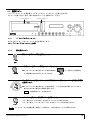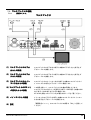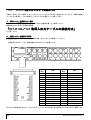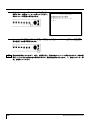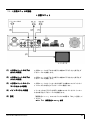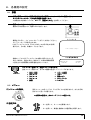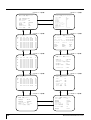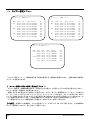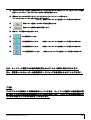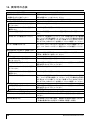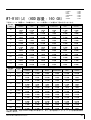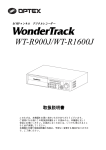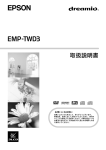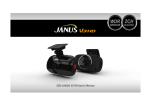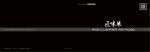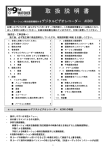Download WT-R100/101(J)
Transcript
1CH デジタルレコーダー WT-R100/101(J) 取扱説明書 このたびは、本製品をお買い求めいただきありがとうございます。 ご使用になる前にこの取扱説明書をよくお読みの上、本製品を正しく 安全にお使いください。お読みになったあとは、いつでも見られるとこ ろに必ず保管してください。 2 WonderTrackWT-R100/101(J) もくじ はじめに 1. はじめに.......................................................................................................................... 4 はじめに 2. 安全にご 5 安全にご使用 にご使用いただくために 使用いただくために.......................................................................................... いただくために 3. 正しく取付 しく取付けお 取付けお使 けお使いいただくために ............................................................................... 8 4. 各部の 各部の名称 .................................................................................................................... 10 操作編 5. 基本操作 ........................................................................................................................ 12 5.1 5.2 5.3 5.4 5.5 5.6 5.7 5.8 電源投入............................................................................................................................................12 電源投入 標準録画............................................................................................................................................12 標準録画 標準再生............................................................................................................................................13 標準再生 高速再生............................................................................................................................................13 高速再生 低速再生............................................................................................................................................14 低速再生 コマ送 コマ送り ............................................................................................................................................14 表示 ...................................................................................................................................................15 セキュリティロック..........................................................................................................................15 セキュリティロック 6. 応用操作 ........................................................................................................................ 16 6.1 6.2 検索再生............................................................................................................................................16 検索再生 画像コピー 画像コピー ........................................................................................................................................19 設置・ 設置・設定編 7. 設置のしかた 22 設置のしかた................................................................................................................. のしかた 7.1 7.2 7.3 7.4 カメラ 1 台の接続 .............................................................................................................................22 マルチプレクサの マルチプレクサの接続 ......................................................................................................................23 4 分割ユニット 分割ユニットの ユニットの接続.......................................................................................................................27 接続 オプションの オプションの接続 .............................................................................................................................28 8. 各機能の 29 各機能の設定................................................................................................................. 設定 8.1 8.2 8.3 8.4 8.5 8.6 8.7 8.8 8.9 8.10 設置 ...................................................................................................................................................29 メニュー............................................................................................................................................29 メニュー 時計/ 時計/言語設定メニュー 言語設定メニュー ..................................................................................................................31 タイマー設定 タイマー設定メニュー 設定メニュー ......................................................................................................................32 録画設定メニュー 録画設定メニュー .............................................................................................................................34 アラーム アラーム録画設定メニュー 録画設定メニュー...............................................................................................................35 メニュー ブザー設定 ブザー設定メニュー 設定メニュー..........................................................................................................................37 メニュー 画像コピー 画像コピー設定 コピー設定メニュー 設定メニュー ..................................................................................................................38 ネットワーク設定 ネットワーク設定メニュー 設定メニュー...............................................................................................................39 メニュー システム設定 システム設定メニュー 設定メニュー ......................................................................................................................40 その他 その他 9. ネットワーク監視 44 ネットワーク監視.......................................................................................................... 監視 9.1 9.2 ネットワーク環境 ネットワーク環境と 環境とログイン画面 ログイン画面....................................................................................................44 画面 メイン画面 メイン画面と 画面と基本操作 ......................................................................................................................45 10. 異常時の 異常時の点検 .............................................................................................................. 48 11. 仕様............................................................................................................................. 49 仕様 11.1 ハードウェア ハードウェア仕様 仕様 .............................................................................................................................49 11.2 最大録画時間 ....................................................................................................................................50 12. 外形寸法図 .................................................................................................................. 52 WonderTrackWT-R100/101(J) 3 1. はじめに ■特徴 本機は監視カメラ用の録画装置で、1 チャンネルの画像入力信号をハードディスクドライブ(HDD)に録画 する装置です。デジタル化された画像データをハードディスクに録画するため、くり返し録画時の画像劣化 が少なく、またハードディスクを採用しているため大量の画像を録画することができます。 ●デジタル画像録画 M-JPEG 圧縮方式により、高画質の録画ができます。 画質は 6 種類から選択することができます。 ●高速画像録画 最大 1/60 秒の間隔で録画ができます。録画速度は 11 種類から選択すること ができます。 ●豊富な録画モード 4 種類の録画モード(標準録画・アラーム録画・プリアラーム録画・タイマ ー録画)により、より現場の設置環境に応じた録画ができます。 ●音声録音 画像だけでなく、音声も録音できます。 ●ジョグシャトル再生 ジョグシャトルにより、高速再生・逆再生・コマ送り再生が簡単にできます。 ●簡単検索 日付/時刻、アラームイベント、録画リストによる素早い検索ができます。 ●CF カードへコピー ボタンひとつで CF カード(コンパクトフラッシュカード)へコピーできま す。コピーした画像はパソコンで簡単に閲覧することができます。 ●マルチプレクサ連動 マルチプレクサ(フレームスイッチャー)との連動ができます。 弊社 16CH マルチプレクサ(WT-M160)との組合せを推奨します。 ●パスワード保護 パスワードによりキーロックして、第三者が勝手に触っても操作できないよ うにします。 ●停電復帰 録画中に停電して電源が復帰したとき、自動的に録画状態に復帰します。 ●遠隔監視 LAN やインターネットを介して遠隔からリアルタイム監視が可能です。 ●異常時出力 監視装置に対してカメラ信号の消失や電源遮断などの異常を出力します。 ■付属品 パッケージの中に次のものが入っていることをご確認ください。 本体 ··················· 1 4 AC電源コード················· 1 接地端子付き電源プラグ······ 1 ラックマウント金具·········· 2 取扱説明書(本書) ············· 1 WonderTrackWT-R100/101(J) 2. 安全にご使用いただくために ご使用になる前にこの「安全にご使用いただくために」をよくお読みの上、正しく安全にお使いください。 ここに表示した注意事項はいずれも安全に関する重要な内容を記載していますので必ず守ってください。 また本機の外部に同様のラベルがある場合は、安全上に関しての警告、または注意ラベルです。必ず表示の 指示に従ってください。 取扱いを誤った場合に、使用者が死亡または重傷を負う可能性が想定される 場合 取扱いを誤った場合に、使用者が傷害を負う危険性が想定される場合、およ び物的損害のみの発生が想定される場合 お守りいただく内容の種類を図記号で表示しています。(下記は図記号の一例です。) このような図記号は、禁止(してはいけないこと)を意味しています。 このような図記号は、強制(必ずすること)を意味しています。 お客様による分解(カバーを開けるなど)や修理は絶対にしないでください。 ・ 発火や機器破損の原因となります。 ・内部には高電圧部分があり、さわると感電する恐れがあります。 火のついたろうそくなどの裸の火災源を機器の上、または周辺に置かないでください。 ・火災や機器破損の原因となります。 風呂場などの水のかかる場所、湿気の多い場所には設置しないでください。 ・感電、ショートする恐れがあります。 ぬれた手での電源プラグの抜き差しはしないでください。 ・感電、ショートの恐れがあります。 いたんだコードや電源プラグを使用したり、電源コードを破損、加工などしないでください。 また電源コードに重いものを載せたり、引っ張ったり、束ねたり、無理に曲げないでください。 ・感電、ショート、発火の恐れがあります。 分岐コンセントやタコ足配線をしないでください。 ・分岐コンセント部が異常発熱して発火する恐れがあります。 通気口をふさがないでください。 ・内部機器に熱がこもり発火する恐れがあります。 付属の電源コード、または接地端子付き電源プラグ以外は使用しないでください。 また、付属の電源コード、または接地端子付き電源プラグを他の機器に使用しないでください。 ・感電、発火の恐れがあります。 内部にボタン型電池を使用しておりますが、間違ったタイプに交換すると爆発の危険があります。 お客様による電池の交換はしないでください。もし交換する場合はサービスマンにおまかせください。 また交換した場合の使用済みの電池は法令に従って処分してください。 WonderTrackWT-R100/101(J) 5 電源プラグにホコリが付着していないか確認し、確実に根元まで差し込んでください。 ・ホコリが付着していたり、差し込みが不完全ですと感電、ショートする恐れがあります。 本機と周辺機器との構成に通信ケーブル接続やその他のケーブル接続が含まれている場合、付近に雷が 発生しているときはそれらのケーブルに触れないようにしてください。 ・感電、ショートの恐れがあります。 電源コードは、必ず電源プラグを持って抜いてください。 ・コードが傷つき、感電、ショート、発火の恐れがあります。 お手入れの際は、電源プラグを抜き、使用を中止してください。 ・感電、ショートの恐れがあります。 機器に異常が発生した場合は、電源プラグを抜き、使用を中止してください。 ・感電、ショート、発火の恐れがあります。 発熱していたり、煙が出ている、へんな臭いがするなどの異常状態のまま使用しないでください。 ・ 感電、ショート、発火の恐れがあります。 ・ 万一、機器異常を感じましたらすぐに電源スイッチを切り、電源プラグをコンセントから必ず抜いて、 販売店、設置業者、工事店、または弊社にご連絡ください。 機器内部に金属などの異物を入れないでください。 ・ 火災や機器破損の原因となります。 ・ 万一、異物(金属、水、液体など)が機器内部に入った場合は、すぐに本機の電源スイッチを切り、 電源プラグをコンセントから必ず抜いて、販売店、設置業者、工事店、または弊社にご連絡ください。 6 WonderTrackWT-R100/101(J) ハードディスクドライブの挿入部には手や異物などを入れないでください。 ・ 手をはさまれてけがをする原因となります。 ・ 機器破損の原因となります。 ・感電、ショート、発火の恐れがあります。 次の環境では使用しないでください。機器破損の原因となります。 ・ 振動のある場所 ・強力な磁気のある場所 ・ 不安定な場所 ・屋外などの環境の悪い場所 ・ 湿度の高い場所 ・煙(油煙、タバコ)やホコリの多い場所 ・ 極端に高温もしくは低温の場所 次の状態では使用しないでください。機器破損の原因となります。 ・ 機器動作中の移動 ・機器を傾けての使用 ・ 許容範囲外の機器を上に置いての使用 温度や湿度が極端に異なる環境に本機を移動しないでください。 ・ 本機の表面や内部に結露が発生し、機器破損の原因となります。 ・ 本機を移動される場合は、結露がなくなるまで十分な時間をおいてから本機をお使いください。 ケーブルを接続するときは、コネクタの向きが正しく、コネクタ同士の形状が合っているか確認してから 接続してください。 ・機器破損の原因となります。 ハードディスクへのアクセス時は電源スイッチを切らないでください。 ・ 記録された画像データを消失、破損する恐れがあります。 ・ 記録データの消失、破損したことによる損害については、弊社はいかなる責任も負いかねますので あらかじめご了承ください。 WonderTrackWT-R100/101(J) 7 3. 正しく取付けお使いいただくために 「安全にご使用いただくために」とあわせて以下の「正しく取付けお使いいただくために」をよくお読みくだ さい。 ご使用の 使用の前にご確認 にご確認ください 確認ください 使用電源について 使用できる電源は、AC100~240V(交流)です。 重要な記録に関するご注意 必ず事前に試し撮りを行い、正常に記録されていることを確認してくださ い。 また、使用上の操作ミスや機器の不具合による記録データの保証は致しかね ますのでご了承ください。 録画中に電源が遮断されると、その前後の時間帯における録画データは保存 されません。 録画データ保護のためにも、無停電電源装置(UPS)のご使用をおすすめし ます。 磁界(磁気)に関するご注意 テレビ、ラジオ、パソコン、無線機、磁石、スピーカなどの強い磁界(磁気) を発生する機器の近くでは画像が乱れたり、記録が損なわれる場合があるた め、極力それらの機器から本機を離してください。 ハードディスクドライブに ついて お 願い モニタについて 8 ハードディスクドライブは消耗品です。 約 30,000 時間(ハードディスクは周囲温度 25℃の環境にて使用時)を目安 に交換してください。 (これは約 30,000 時間を保証しているものではありません。) また、ハードディスクの故障による交換、定期メンテナンスによる交換を必 要とするときは、販売店、設置業者・工事店、または弊社にお問い合わせく ださい。 お客様によるハードディスクの交換により生じた不具合に関しては、いかな る場合も本製品に対して保証対象外となります。 ハードディスクの故障、およびメンテナンスによるハードディスクの交換時 以外は、ハードディスクの取り外しはしないでください。 ハードディスクドライブは ハードディスクドライブは、消耗品のため 消耗品のため保証期間中 のため保証期間中であっても 保証期間中であっても、 であっても、有償修理 対象品となります 対象品となります。 となります。 本機の上に大型モニタを載せないでください。仮にモニタを載せる場合は 15 インチ以下にしてください。 WonderTrackWT-R100/101(J) ご使用の 使用の前にご確認 にご確認ください 確認ください(続き) 電源コードの接続について ・電源コードは次の手順で接続してください。 1. 本機の電源スイッチを切ります。 2. 電源コードのプラグを本機後面の電源インレットコネクタに接続しま す。 3. 電源コードの 3 ピン電源プラグをコンセントに接続します。コンセン トが 2 ピンの場合は、付属の接地端子付き電源プラグを取り付けてか ら、コンセントに接続します。接地端子付き電源プラグに付いているア ース線をアース端子にネジ止めします。 ・電源コードの 3 ピン電源プラグが設置場所の接地端子付きコンセントに合 う場合は、付属の接地端子付き電源プラグを使用しないで、3 ピン電源プ ラグをそのままコンセントに差し込んでください。このとき接地端子付き プラグは廃棄してください。 ・3 ピン電源プラグが設置場所の接地端子付きコンセントに合わない場合は、 付属の接地端子付き電源プラグをお使いください。 ・緑色の線はアース用です。端子の絶縁物を外して専門の電気技術者によっ て施工されたアース端子に接続してください。 ・アース線のガス管への接続、コンセントへの差し込みはたいへん危険です ので、絶対にしないでください。アース線をアース端子に接続することに より安全にご使用いただけます。 ・付属の電源コード及びプラグ以外、本機に使用しないでください。また、 付属の電源コード及びプラグは本機専用です。本機以外の機器などに使用 しないでください。 お手入れのしかた 手入れのしかた 本機のお手入れについて ・付着したホコリや汚れなどは乾いた布で軽くふき取ってください。 ・汚れなどが落ちにくい場合は薄めた中性洗剤をやわらかい布にしみこま せ、軽くふき取ってください。 ・ベンジンやシンナなどの溶剤、中性以外の洗剤は使用しないでください。 変形、変質、塗装のはがれなどの原因となります。 ・化学ぞうきんをご使用の際は、化学ぞうきんの注意書きに従ってくださ い。 WonderTrackWT-R100/101(J) 9 4. 各部の名称 ■ 前面 上下左右キー CF カードスロット 決定キー ハードディスクトレー LCD ディスプレイ ディスク LED 通信 LED アラーム LED 再生キー 表示キー 一時停止キー ■ 背面 電源スイッチ マルチプレクサ メインモニタ入力 ビデオルーピング LAN (10BASE-T) S-ビデオ入力 音声入力 1、2 ビデオ 入力 音声出力 1、2 S-ビデオ 出力 電源インレット コネクタ マルチプレクサ メインモニタ出力 RS232 (未対応) アラーム出力端子台 ビデオ 出力(1) 10 電源 LED コピーキー 停止キー 録画キー シャトルダイヤル(外) ジョグダイヤル(内) 検索キー 逆再生キー メニューキー アラーム入力端子台 ビデオ 出力(2) WonderTrackWT-R100/101(J) 操作編 操作編もくじ 操作編もくじ 5. 基本操作 ........................................................................................................................ 12 5.1 5.2 5.3 5.4 5.5 5.6 5.7 5.8 電源投入............................................................................................................................................12 電源投入 標準録画............................................................................................................................................12 標準録画 標準再生............................................................................................................................................13 標準再生 高速再生............................................................................................................................................13 高速再生 低速再生............................................................................................................................................14 低速再生 コマ送 コマ送り ............................................................................................................................................14 表示 ...................................................................................................................................................15 セキュリティロック..........................................................................................................................15 セキュリティロック 6. 応用操作 ........................................................................................................................ 16 6.1 6.2 検索再生............................................................................................................................................16 検索再生 画像コピー 画像コピー ........................................................................................................................................19 WonderTrackWT-R100/101(J) 11 基本操作 5. 5.1 1. 電源投入 POWER スイッチを スイッチを ON にします。 にします。 メインモニタ 電源を入れると、メインモニタに「しばらくお待ちください」という メッセージが 1 分 20 秒程度表示されます。 その間 LCD ディスプレイには「SYS. LOAD」の文字が表示され、 その後、待機モードとなります。 しばらくお待ちください 待機モードで LCD ディスプレイの左側に表示されている日付/時刻は、 現在の日付/時刻です。右側は標準録画用に設定された録画画質と 録画速度を表しています。 LCD ディスプレイ 2004/06/08 12:00:00 STANDARD 60 fPS 5.2 標準録画 ■録画キーを押すと、すぐに録画を開始します。 録画キー 録画キーを キーを押すと、 すと、モニタリング中 モニタリング中の画像を 画像を録画します 録画します。 します。 1. 録画 ● 録画時間と録画画質は、録画設定メニューで 設定されます。 ⇒P34「 「8.5 録画設定メニュー 録画設定メニュー」 メニュー」参照 メインモニタ 録画 ● 30 fPS ● 表示キーを押すとメインモニタに「録画」の文字と 録画速度が表示されます。 ● LCD ディスプレイの右側に「RECORD」の文字と 録画速度が表示されます。 LCD ディスプレイ 2004/06/08 12:00:00 録画を 録画を停止するには 停止するには、 停止キーを けて3回押します 回押します。 するには、停止キー キーを続けて3 します。 (3回押すのは誤操作で録画を止めないためです。) 2. 停止 12 RECORD ・60 fPS ● 録画モードでは、停止キーおよび録画速度を操作する上下キーだけが使用可能です。 ● ハードディスクの空き容量がなくなると、録画を 録画を自動的に 自動的に停止する 停止するか、または録画済みの 録画済みの画 みの画 像の中で古いものから上書 いものから上書きして 上書きして録画 きして録画を 録画を継続する 継続するかを設定により選択できます。 初期設定では上書きして録画を継続します。 ⇒P34「 「8.5 録画設定メニュー 録画設定メニュー」 メニュー」参照 WonderTrackWT-R100/101(J) 5.3 標準再生 再生キー 再生キーを キーを押すと、 すと、記録した 記録した画像 した画像と 画像と音声が 音声が再生されます 再生されます。 されます。 1. (ただし、音声が再生されるのは再生速度を 60fPS にした場合だけです。) 再生 再生は、録画開始位置から開始されます。 逆再生キー 逆再生キーを キーを押すと、 すと、記録した 記録した画像 した画像と 画像と音声が 音声が逆転再生されます 逆転再生されます。 されます。 2. (ただし、音声が再生されるのは再生速度を 60fPS にした場合だけです。) 逆転再生は、録画開始位置から開始されます。 逆再生 再生モードで LCD ディスプレイの左側に表示されて いる日付/時刻は、再生時の日付/時刻です。右側に は「PLAY」の文字と再生速度が表示されます。 2004/06/08 12:00:00 PLAY > 60 FPS 停止キー 停止キーを キーを押すと、 すと、再生を 再生を停止します 停止します。 します。 3. 停止 メモ 再生中に キーを押すと再生速度が変更できます。 メモ 再生中に 検索キーを押すと連続(リピート)再生されます。 検索 5.4 高速再生 再生キー 再生キーを キーを押すと、 すと、再生を 再生を開始します 開始します。 します。 1. 再生 2. シャトルダイヤルを シャトルダイヤルを時計まわりに 時計まわりに回 まわりに回すと、 すと、高速再生を 高速再生を開始します 開始します。 します。 シャトルダイヤルを大きく回すと再生速度はより高速になります。 そのまま手を放すと速度は固定されます。 ●再生速度は LCD ディスプレイに表示されます。 >> 2、4、6、8、16、32、600X 3. シャトルダイヤルを シャトルダイヤルを反時計まわりに 反時計まわりに回 まわりに回すと、 すと、高速逆再生を 高速逆再生を開始します 開始します。 します。 シャトルダイヤルを大きく回すと再生速度はより高速になります。 そのまま手を放すと速度は固定されます。 ● 再生速度は LCD ディスプレイに表示されます。 << 2、4、6、8、16、32、600X WonderTrackWT-R100/101(J) 13 5.5 低速再生 一時停止キー 一時停止キーを キーを押すと、 すと、再生中の 再生中の画像が 画像がフリーズします フリーズします。 します。 1. 一時停止 シャトルダイヤルを シャトルダイヤルを時計まわりに 時計まわりに回 まわりに回すと、 すと、低速再生を 低速再生を開始します 開始します。 します。 2. シャトルダイヤルを大きく回すと再生速度はより低速になります。 そのまま手を放すと速度は固定されます。 ●再生速度は LCD ディスプレイに表示されます。 >> 1/2、1/4、1/6、1/8、1/10、1/16、1/32 シャトルダイヤルを シャトルダイヤルを反時計まわりに 反時計まわりに回 まわりに回すと、 すと、低速逆再生を 低速逆再生を開始します 開始します。 します。 3. シャトルダイヤルを大きく回すと再生速度はより低速になります。 そのまま手を放すと速度は固定されます。 ●再生速度は LCD ディスプレイに表示されます。 << 1/2、1/4、1/6、1/8、1/10、1/16、1/32 5.6 コマ送 コマ送り 一時停止キー 一時停止キーを キーを押すと、 すと、再生中の 再生中の画像が 画像がフリーズします フリーズします。 します。 1. 一時停止 2. ジョグダイヤルを ジョグダイヤルを時計まわりに 時計まわりに一目盛 まわりに一目盛り 一目盛り回すと、 すと、静止画像が 静止画像が1コマだけ コマだけ進 だけ進みます。 みます。 3. ジョグダイヤルを ジョグダイヤルを反時計まわりに 反時計まわりに一目盛 まわりに一目盛り 一目盛り回すと、 すと、静止画像が 静止画像が1コマだけ コマだけ戻 だけ戻ります。 ります。 ジョグダイヤルを速く回すと、コマ送り速度は速くなります。 メモ マルチプレクサと組み合わせてご使用の場合は 再生中や一時停止中に キーを押すと分割画面とフル画面表示を切り替えられます。 メニュー 14 WonderTrackWT-R100/101(J) 5.7 表示 表示キーを押すと、日付/時刻やディスク容量、使用状況が表示され、再度表示キーを押すと、 ディスクサイズや録画/再生位置、録画画質などの設定状況が表示されます。 表示 ディスプレイ OFF 表示 日付/ 日付/時刻と 時刻とディスク容量 ディスク容量 表示 5.8 セキュリティロック 第三者が 第三者が勝手に 勝手に操作できないよう 操作できないよう、 できないよう、録画中 録画中はフロントパネル上 フロントパネル上の全てのキー てのキーが キーがロックさ ロックさ れます。 れます。 また、 また、録画停止中に 録画停止中に設定メニュー 設定メニューに メニューに入る場合も 場合もパスワードロックさ パスワードロックされます。 れます。 1. 録画 ● セキュリティロックの機能はあらかじめパスワード使用を「YES」に設定する必要が あります。 ⇒P40「 「8.10 システム設定 システム設定メニュー 設定メニュー」 メニュー」参照 2. 停止 録画を 録画を停止するには 停止するには停止 するには停止キー 停止キーを キーを続けて3 けて3回押すと 回押すとパスワード すとパスワード入力画面 パスワード入力画面が 入力画面が表示されます 表示されます。 されます。 また録画停止中 また録画停止中に 録画停止中に設定メニュー 設定メニューに メニューに入るにはメニューキー るにはメニューキーを メニューキーを押すと、 すと、パスワード入力画面 パスワード入力画面 が表示されます 表示されます。 されます。 正しいパスワード しいパスワードを パスワードを入力すれば 入力すれば、 すれば、キーロックが キーロックが解除されます 解除されます。 されます。 ⇒P40「 「8.10 WonderTrackWT-R100/101(J) システム設定 システム設定メニュー 設定メニュー」 メニュー」参照 15 応用操作 6. 6.1 検索再生 6.1.1 1. 全検索再生 検索キー 検索キーを すと、「検索 ります。 キーを押すと、「 、「検索メニュー 検索メニュー」 メニュー」に移ります。 検索メニュー 全検索リスト アラーム検索リスト 日時検索リスト 検索 2. キーを キーを押して、 して、カーソルを カーソルを「全検索リスト 全検索リスト」 リスト」 へ移動し 移動し、決定キー 決定キーを キーを押します。 します。 「全検索」のリストが表示されます。 Alarm pAlarm Timer 3. 4. :アラーム録画 :プリアラーム録画 :タイマー録画 1 2 3 4 5 6 7 8 9 10 Alarm 2004/04/24 Timer 2004/04/25 Timer 2004/05/20 Alarm 2004/05/20 Alarm 2004/05/30 Alarm 2004/06/05 Alarm 2004/06/18 Alarm 2004/06/28 Alarm 2004/07/10 Alarm 2004/07/26 19:03:29 12:30:30 12:00:00 12:05:00 14:20:00 11:04:00 09:10:30 14:05:00 11:30:00 13:15:20 リストの リストの件数が 件数が多い場合は 場合は、ジョグダイヤルを ジョグダイヤルを時計まわりに 時計まわりに回 すと次ページを ページを表示します 表示します。 まわりに回すと次 します。 キーを キーを押して、 して、カーソルを カーソルを移動し 移動し、目的の 目的の録画日時を 録画日時を選択します 選択します。 します。 5. 決定キー 決定キーを キーを押すと、 すと、再生が 再生が始まります。 まります。 6. 元に戻る場合は 場合はメニューキー メニューキーを キーを押します。 します。 16 全検索 WonderTrackWT-R100/101(J) 6.1.2 1. アラーム検索再生 アラーム検索再生 検索キー 検索キーを キーを押すと、「 すと、「検索 、「検索メニュー 検索メニュー」 メニュー」に移ります。 ります。 検索メニュー 全検索リスト アラーム検索リスト 日時検索リスト 検索 2. キーを キーを押して、 して、カーソルを カーソルを「アラーム検索 アラーム検索 リスト」 リスト」へ移動し 移動し、決定キー 決定キーを します。 キーを押します。 「アラーム検索」のリストが表示されます。 Alarm Timer pAlarm VLoss PLoss :アラーム録画 :タイマー録画 :プリアラーム録画 :ビデオロス録画 :停電 アラーム検索 1 2 3 4 5 6 7 8 9 10 Alarm 2004/04/24 Timer 2004/04/25 Timer 2004/05/20 Alarm 2004/05/20 Alarm 2004/05/30 Alarm 2004/06/05 Alarm 2004/06/18 Alarm 2004/06/28 Alarm 2004/07/10 Alarm 2004/07/26 19:03:29 12:30:30 12:00:00 12:05:00 14:20:00 11:04:00 09:10:30 14:05:00 11:30:00 13:15:20 3. リストの リストの件数が 件数が多い場合は 場合は、ジョグダイヤルを ジョグダイヤルを時計まわりに 時計まわりに回 まわりに回すと次 すと次ページを ページを表示します 表示します。 します。 4. キーを キーを押して、カーソルを カーソルを移動し 移動し、目的の 目的のアラーム録画日時 アラーム録画日時を 録画日時を選択します 選択します。 します。 5. 決定キー 決定キーを すと、再生が 再生が始まります。 まります。 キーを押すと、 6. 元に戻る場合は 場合はメニューキーを メニューキーを押します。 します。 WonderTrackWT-R100/101(J) 17 日付検索再生 6.1.3 1. 検索キー 検索キーを キーを押すと、「 すと、「検索 、「検索メニュー 検索メニュー」 メニュー」に移ります。 ります。 検索メニュー 全検索リスト アラーム検索リスト 日時検索リスト 検索 キーを キーを押して、 して、カーソルを カーソルを「日時検索リスト 日時検索リスト」 リスト」 2. へ移動し 移動し、決定キー 決定キーを します。 キーを押します。 「日時検索」の設定画面が表示されます。 6. 18 時 分 秒 19: 03: 35 キーを キーを押して、 して、各数値を 各数値を増減し 増減し、目的の 目的の日時を 日時を指定します。 します。 4. メ 年 月 日 2004 /06 /08 キーを キーを押して、 して、カーソルを カーソルを移動します 移動します。 します。 3. 5. 日時検索 決定キー 決定キーを キーを押すと、 すと、指定した 指定した日付 した日付/ 日付/時刻から 時刻から再生 から再生が 再生が始まります。 まります。 モ 画像が録画されていない日時を指定した場合は、自動的に最も近い時刻から再生が始まります。 元に戻る場合は 場合はメニューキーを メニューキーを押します。 します。 WonderTrackWT-R100/101(J) 6.2 画像コピー 画像コピー ハードディスクトレーの蓋を開け、CF カードスロットへ CF カードを差し込みます。 CF カードを差し込むときは、挿入方向が正しいことを確かめてください。 ハードディスクトレー CF カードスロット CF カードの カードのフォーマット 6.2.1 あらかじめ CF カードをフォーマットする必要があります。 「CF カードフォーマット」 ⇒P42「 カードフォーマット」参照 静止画の 静止画のコピー 6.2.2 再生キー 再生キーを キーを押して、 して、再生を 再生を開始します 開始します。 します。 1. 再生 一時停止 一時停止キー 停止キーを キーを押して、 して、画像を 画像をフリーズさせます フリーズさせます。 させます。 2. ●マルチプレクサと組み合わせてご使用の場合は 一時停止 フル画面表示を切り替えることができます。 キーを押すと分割画面と メニュー ジョグダイヤルを ジョグダイヤルを時計まわり 時計まわり、 まわり、または反時計 または反時計まわりに 反時計まわりに回 まわりに回して、 して、コピーを コピーを希望する 希望する画像 する画像 を選択します 選択します。 します。 3. ●マルチプレクサと組み合わせてご使用の場合、ジョグを回す毎に異なるカメラ CH が 表示されますので希望する画像を選択します。 メ モ 分割画面のコピーは出来ません。 コピーキーを コピーキーを押すと、 すと、静止画コピー 静止画コピーを コピーを実行します 実行します。 します。 4. コピー実行中は「COPYING」の文字がメインモニタに表示されます。 コピー完了後は、メインモニタに「OK」の文字とファイル名が表示されます。 コピー メ モ ここでコピーされた画像は単一画像として記憶され、JPG 形式のファイルで保存されます。 WonderTrackWT-R100/101(J) 19 動画の 動画のコピー 6.2.3 再生キー 再生キーを キーを押して、 して、再生を 再生を開始します 開始します。 します。 1. 再生 コピーキーを コピーキーを押すと、「 すと、「動画 、「動画コピーメニュー 動画コピーメニュー」 コピーメニュー」 が表示され 表示され、 され、画面が 画面が一時停止します 一時停止します。 します。 2. 動画コピー コピー コピーキー 再生キー 一時停止キー 検索キー 停止キー ⇒ステップコピー ⇒連続コピー ⇒コピー一時停止 ⇒コピー完了 ⇒動画コピー終了 コピーキーを コピーキーを押すと、 すと、動画の 動画のコピーができます コピーができます。 ができます。 3. コピー 「COPYING」の文字が表示された後、「OK」の文字が画面に表示されます。 ジョグダイヤルを回し、画面を任意に進めて上記の手順を繰り返すと、 コマ落ちした動画のコピーができます。(ファイル容量が節約できます。) 再生キー 再生キーを キーを押すと、 すと、連続した 連続した動画 した動画の 動画のコピーができます コピーができます。 ができます。 4. 「COPYING」の文字が画面に表示されます。 再生 一時停止キー 一時停止キーを キーを押すと、 すと、動画コピー 動画コピーを コピーを一時停止できます 一時停止できます。 できます。 5. 「OK」の文字が画面に表示されます。 一時停止 検索キー 検索キーを キーを押すと、 すと、CF カードへの ードへの保存 への保存を 保存を実行します 実行します。 します。 6. 「END COPY」の文字とファイル名が画面に表示されます。 検索 お願 い この操作 この操作をしないと 操作をしないと CF カードへの カードへの保存 への保存は 保存は実行されませんので 実行されませんので、 されませんので、ご注意ください 注意ください。 ください。 停止キー 停止キーを キーを押すと、 すと、動画コピーモード 動画コピーモードを コピーモードを終了します 終了します。 します。 7. 停止 メ 20 モ ここでコピーされた画像は、MOV 形式の動画ファイルとして保存されます。 QuickTime で MOV ファイルを読み込めば動画を再生することができます。 QuickTime の最新バージョンは www.apple.com で無料でダウンロードできます。 WonderTrackWT-R100/101(J) 設置・ 設置・設定編 設置・ 設置・設定編もくじ 設定編もくじ 7. 設置のしかた 22 設置のしかた................................................................................................................. のしかた 7.1 7.2 7.3 7.4 カメラ 1 台の接続 .............................................................................................................................22 マルチプレクサの マルチプレクサの接続 ......................................................................................................................23 4 分割ユニット 分割ユニットの ユニットの接続.......................................................................................................................27 接続 オプションの オプションの接続 .............................................................................................................................28 8. 各機能の 29 各機能の設定................................................................................................................. 設定 8.1 8.2 8.3 8.4 8.5 8.6 8.7 8.8 8.9 8.10 設置 ...................................................................................................................................................29 メニュー............................................................................................................................................29 メニュー 時計/ 時計/言語設定メニュー 言語設定メニュー ..................................................................................................................31 タイマー設定 タイマー設定メニュー 設定メニュー ......................................................................................................................32 録画設定メニュー 録画設定メニュー .............................................................................................................................34 アラーム録画設定 アラーム録画設定メニュー 録画設定メニュー...............................................................................................................35 メニュー ブザー設定 ブザー設定メニュー 設定メニュー..........................................................................................................................37 メニュー 画像コピー 画像コピー設定 コピー設定メニュー 設定メニュー ..................................................................................................................38 ネットワーク設定 ネットワーク設定メニュー 設定メニュー...............................................................................................................39 メニュー システム設定 システム設定メニュー 設定メニュー ......................................................................................................................40 WonderTrackWT-R100/101(J) 21 7. 設置のしかた 7.1 カメラ 1 台の接続 (1) カメラの カメラの映像接続 カメラのビデオ出力端子と本機のビデオ入力または S-ビデオ入力端 子をビデオケーブルで接続します。 カメラのビデオ出力がコンポジット(NTSC)の時は、ビデオ入力 (BNC)コネクタへ接続します。このとき、ビデオ入力設定は、 「NTSC」に設定してください。 ⇒P40「 「8.10 システム設定 システム設定メニュー 設定メニュー」 メニュー」参照 カメラの出力が S-ビデオの時は、S-ビデオ入力へ接続します。 このときビデオ入力設定は、「S-VIDEO」に設定してください。 ⇒P40「 「8.10 システム設定 システム設定メニュー 設定メニュー」 メニュー」参照 (2) カメラの カメラの音声接続 カメラの音声出力端子と本機の音声入力端子を音声(AUX)接続しま す。 (3) メインモニタとの メインモニタとの接続 との接続 メインモニタのビデオ入力端子/S-ビデオ入力端子と本機のビデオ出 力1(BNC)端子または S-ビデオ出力端子をビデオケーブルで接続し ます。 (4) 設定 「録画設定メニュー」のマルチプレクサの項目は「OFF」に設定して ください。 ⇒P34「 「8.5 録画設定メニュー 録画設定メニュー」 メニュー」参照 22 WonderTrackWT-R100/101(J) 7.2 マルチプレクサの マルチプレクサの接続 7.2.1 接続のしかた 接続のしかた マルチプレクサ (1) マルチプレクサ マルチプレクサの のビデオ 出力との 出力との接続 との接続 マルチプレクサのビデオ出力端子と本機のビデオ入力(1)端子をビ デオケーブルで接続します。 (2) マルチプレクサ マルチプレクサの のビデオ 入力との 入力との接続 との接続 マルチプレクサのビデオ入力端子と本機のビデオ出力(1)端子をビ デオケーブルで接続します。 (3) マルチプレクサ マルチプレクサの のメイン モニタ出力 モニタ出力との 出力との接続 との接続 マルチプレクサのメインモニタ出力端子と本機のマルチプレクサメ インモニタ入力端子をビデオケーブルで接続します。 (4) マルチプレクサの マルチプレクサの VCR トリ ガ信号入力との 信号入力との接続 との接続 この信号を使って、マルチプレクサと本機の同期をとります。 マルチプレクサの VCR トリガ信号入力端子/GND 端子と本機の SW OUT 端子/GND 端子をそれぞれ接続します。 WT-M160 (弊社マルチプレクサ)の場合は次ページをご覧ください。 (5) メインモニタとの メインモニタとの接続 との接続 メインモニタのビデオ入力端子と本機のマルチプレクサメインモニ タ出力端子をビデオケーブルで接続します。 (6) 設定 「録画設定メニュー」のマルチプレクサの項目は「ON」に設定して ください。 WonderTrackWT-R100/101(J) 23 7.2.2 WT-M160( (弊社マルチプレクサ 弊社マルチプレクサ) マルチプレクサ)との接続 との接続のしかた 接続のしかた 本機 WT-R100/101 を弊社 16 チャンネルマルチプレクサ WT-M160 に接続するには、センサー接続の有無に よって以下の専用ケーブルか専用ボードのどちらかを選択してご使用ください。 1.外部センサー 外部センサーを センサーを接続しない 接続しない場合 しない場合 WT-R100/ /101 専用入出力ケーブル に標準付属)をご使用ください。 専用入出力ケーブル(WT-M160 ケーブル 接続方法は WT-M160 に付属の説明書 「WT-R100/ /101 専用入出力ケーブル 専用入出力ケーブルの ケーブルの接続方法」 接続方法」 をご覧ください。 2.外部センサー 外部センサーを センサーを接続する 接続する場合 する場合 外部拡張入出力ボード 外部拡張入出力ボード(WT-M160 に標準付属)を以下のとおり接続してください。 ボード 外部拡張入出力ボードを、装置背面の DSUB 37 ピンに接続します。 端子 番号 1 2 3 4 5 6 7 GND 8 9 10 GND 11 12 13 GND 定義 アラーム入力 1 アラーム入力 2 アラーム入力 3 アラーム入力 4 アラーム入力 5 アラーム入力 6 アラーム入力 7 アラーム入力 8 アラーム入力 9 アラーム入力 10 アラーム入力 11 アラーム入力 12 アラーム入力 13 端子 番号 14 15 16 GND 17 18 19 GND 20 21 22 GND 23 24 25 GND 定義 アラーム入力 14 アラーム入力 15 アラーム入力 16 アラーム出力 NO アラーム出力 COM アラーム出力 NC アラームリセット入力 アラームセット入力 VCR トリガ入力 未使用 昼/夜切替出力 昼/夜切替入力 WT-M160 外部拡張入出力ボードの 22 VCR トリガ入力/GND 端子を本機 SW OUT/GND 端子に接続します。 24 WonderTrackWT-R100/101(J) 次の設定を行います。 1. 2. SHIFT キーと )を一緒に キーとメニューキー( メニューキー(MENU) 一緒に 押してください。 してください。右の「メインメニュー」 メインメニュー」が 表示されます 表示されます。 されます。 メインメニューで メインメニューでカーソルを カーソルを「4. ビデオ設定 ビデオ設定」 設定」 )を押すと右 に移動させ 移動させ、 させ、決定キー 決定キー( キー(ENTER) すと右の メニューが メニューが表示されます 表示されます。 されます。 1 2 3 4 5 6 7 8 9 メインメニュー OSD/タイマー設定 モニタ設定 カメラ設定 ビデオ設定 アラーム設定 その他 設定の保存/呼び出 エンジニア設定 メニューから出る ビデオ設定 1 ビデオ再生設定 2 ビデオ録画モード フィールド 3 ビデオソース BNC 4 録画優先モード 構成表 5 アラーム時標準時間録画 NO 6 録画時間 24 時間 7 録画密度 スタンダード 8 トリガータイプ 立ち上がり 9 日時表示位置 10 戻る <初期設定> 3. 初期設定を 初期設定を右のような設定 のような設定に 設定に変更してください 変更してください。 してください。 【ご注意】 注意】 WT-M160 ではビデオ録画モードをフレームにし、 WT-R100/101 の録画モード(⇒P34 ページ参照)は フィールドにしてください。 4. ビデオ設定 1 ビデオ再生設定 2 ビデオ録画モード フレーム 3 ビデオソース BNC 4 録画優先モード 構成表 5 アラーム時標準時間録画 NO 6 録画時間 同期 7 録画密度 スタンダード 8 トリガータイプ 立ち上がり 9 日時表示位置 10 戻る カーソルを )を押すとメインメニュー カーソルを「10. 戻る」に移動させ 移動させ、 させ、決定キー 決定キー( キー(ENTER) すとメインメニューに メインメニューに戻ります。 ります。 WonderTrackWT-R100/101(J) 25 5. 6. お 願い 26 メインメニューで メインメニューで、「9. 、「 メニューから メニューから出 から出る」を 選択するか するか、 選択 するか、前面の 前面の ESC キーを キーを押してください。 してください。 右のメニューが メニューが画面に 画面に表示されます 表示されます。 されます。 メニューから出る 1 設定したデータ:保存 2 設定したデータ:キャンセル 3 終了 カーソルを 決定キー キー( )を押すと、 カーソルを「1. 設定した 設定したデータ したデータ: データ:保存」 保存」に移動さ 移動させ、決定 キー(ENTER) すと、各設定画 面で設定した 設定した内容 した内容が 内容が保存されます 保存されます。 されます。 設定内容を 設定内容を保存しないまま 保存しないまま「 しないまま「3. 終了」 終了」を選択すると 選択すると、 すると、設定内容は 設定内容は EEPROM に保存されません 保存されません。 されません。本機の 本機の電 源を OFF にするまで設定内容 にするまで設定内容は 設定内容は保持されますが 保持されますが、 されますが、設定内容を 設定内容を保存するときは 保存するときは、「 するときは、「1. 、「 設定した 設定したデータ したデータ: データ:保 存」を選択してください 選択してください。 してください。 WonderTrackWT-R100/101(J) 7.3 4 分割ユニット 分割ユニットの ユニットの接続 4 分割ユニット 分割ユニット (1) 4分割ユニット 分割ユニットの ユニットのビデオ 出力との 出力との接続 との接続 4分割ユニットのビデオ出力端子と本機のビデオ入力(1)端子をビ デオケーブルで接続します。 (2) 4分割ユニット 分割ユニットの ユニットのビデオ 入力との 入力との接続 との接続 4分割ユニットのビデオ入力端子と本機のビデオ出力(1)端子をビ デオケーブルで接続します。 (3) 4分割ユニット 分割ユニットの ユニットのメイン モニタ出力 モニタ出力との 出力との接続 との接続 4分割ユニットのメインモニタ出力端子と本機のマルチプレクサメ インモニタ入力端子をビデオケーブルで接続します。 (4) メインモニタとの メインモニタとの接続 との接続 メインモニタのビデオ入力端子と本機のマルチプレクサメインモニ タ出力端子をビデオケーブルで接続します。 (5) 設定 「録画設定メニュー」のマルチプレクサの項目は「ON」に設定して ください。 ⇒P34「 「8.5 録画設定メニュー 録画設定メニュー」 メニュー」参照 WonderTrackWT-R100/101(J) 27 7.4 オプションの オプションの接続 (5) (6) (4) 監視装置 (1) 外部録画入力 外部録画入力機器を使用するときは、本機の GND 端子と REC 端子に接続 します。 (2) センサ センサを使用するときは、本機の GND 端子と ALM-IN 端子に接続します。 (3) 副モニタ 副モニタを使用するときは、本機の VIDEO OUT 2 端子に接続します。 (4) ディスク異常検知 ディスク異常検知 監視装置でディスクの異常を検知するときは、本機の GND 端子と DISK ERROR 端子に接続します。正常時は0(V)、ディスク異常が起きれば5(V) を出力します。 (5) ビデオロス検知 ビデオロス検知 監視装置でビデオロスを検知するときは、本機の GND 端子と VIDEO LOSS 端子に接続します。正常時は0(V)、ビデオロスが起きれば5(V)を出力しま す。 (6) 停電検知 監視装置で電源の遮断を検知するときは、本機の GND 端子と POWER LOSS 端子に接続します。正常時は5(V)を出力し、電源が切れればこの出 力は出なくなり0(V)となります。 28 WonderTrackWT-R100/101(J) 各機能の設定 8. 8.1 設置 1. 付属の 付属の電源コード 電源コードおよび 本機の電源インレットコネクタ 電源インレットコネクタに 接続します。 コードおよび変換 および変換プラグ 変換プラグを プラグを本機の インレットコネクタに接続します します。 カメラや カメラやメインモニタ、 メインモニタ、その他周辺機器 その他周辺機器を 他周辺機器を接続します 接続します。 します。 ⇒接続方法の詳細については、P P22「 「7 設置のしかた 設置のしかた」 のしかた」を参照してください。 2. 電源スイッチ 電源スイッチを スイッチを ON にします。 にします。 電源が正常な場合には、電源 LED が点灯します。 電源を入れると、メインモニタに「しばらくお待ちください」 というメッセージが表示されます。 LCD ディスプレイには「SYS. LOAD」の文字が約 20 秒間 表示され、その後、待機モードとなります。 メインモニタ しばらくお待ちください 待機モードで LCD ディスプレイの左側に表示されている 日付/時刻は、現在の日付/時刻です。右側は標準録画用 に設定された録画画質と録画速度を表しています。 LCD ディスプレイ 2004/06/08 12:00:00 STANDARD 60 fPS メニューキーを メニューキーを押して、 して、設定メニュー 設定メニューに メニューに移ります。 ります。 設定メニュー画面には、以下の9種類の設定メニューページがあります。 3. メニュー 1. 2. 3. 4. 5. 時計/ 時計/言語 タイマー1 タイマー1 タイマー2 タイマー2 タイマー3 タイマー3 録画 6. アラーム録画 アラーム録画 7. ブザー 8. 画像コピー 画像コピー 9. ネットワーク 10. システム 8.2 メニュー (1)メニュー (1)メニューの メニューの切替え 切替え 設定メニューの各ページは、ジョグダイヤルを時計まわり、または反時 計まわりに回して切替えます。 ⇒出荷時の )の通りです。 出荷時の設定は 設定は、次のページ( ページ(P30) りです。 (2)設定方法 (2)設定方法 : キーを押して、カーソルを移動します。 : キーを押して、数値を増減または選択肢を切替えます。 WonderTrackWT-R100/101(J) 29 (⇒P31 ページ参照) (⇒P40 ページ参照) 時計/言語 設定メニュー システム 設定メニュー(*****) 日付:2004/06/08 SUN 時刻:13:01:02 サマータイム :OFF メニュー言語 :JAPANESE 表示色 :白 速度表示 :fPS ビデオシステム :NTSC メニュー背景 :OFF パスワード使用 :NO パスワード :888888 ビデオ入力 :NTSC 音声1再生 :ON 音声2再生 :ON ディスクフォーマット :NO フィールド コード ライン:07 システム アップデイト :NO 初期設定に戻す :NO CFカードフォーマット :NO 再生モード :フィールド (⇒P39 ページ参照) (⇒P32 ページ参照) タイマー1 設定メニュー ネットワーク 設定メニュー WEEK START STOP SPEED QUALITY SET SUN 00:00 00:00 00:00 00:00 00:00 00:00 00:00 00:00 00:00 00:00 00:00 00:00 00:00 00:00 00:00 00:00 00:00 00:00 60 60 60 60 60 60 60 60 60 STANDARD STANDARD STANDARD STANDARD STANDARD STANDARD STANDARD STANDARD STANDARD OFF OFF OFF OFF OFF OFF OFF OFF OFF MON TUE fPS fPS fPS fPS fPS fPS fPS fPS fPS IP アドレス :192.168.000.020 マスク アドレス :255.255.255.000 ゲートウェイ アドレス:192.168.000.001 ユーザー名 パスワード レベル ADMIN___ GENERAL_ GUEST___ ADMIN___ GENERAL_ GUEST___ 管理者 一般 ゲスト (⇒P32 ページ参照) タイマー2 設定メニュー 画像コピー WEEK START STOP SPEED QUALITY SET WEN 00:00 00:00 00:00 00:00 00:00 00:00 00:00 00:00 00:00 00:00 00:00 00:00 00:00 00:00 00:00 00:00 00:00 00:00 60 60 60 60 60 60 60 60 60 STANDARD STANDARD STANDARD STANDARD STANDARD STANDARD STANDARD STANDARD STANDARD OFF OFF OFF OFF OFF OFF OFF OFF OFF THU FRI (⇒P38 ページ参照) fPS fPS fPS fPS fPS fPS fPS fPS fPS 設定メニュー 画面サイズ :720×480 タイムスタンプ :ON タイムスタンプ位置:BOTTOM 電子透かし :ON 電子透かし位置 :BOTTOM マルチプレクサ :NONE (⇒P32 ページ参照) タイマー3 設定メニュー ブザー 設定メニュー WEEK START STOP SPEED QUALITY SET SAT 00:00 00:00 00:00 00:00 00:00 00:00 00:00 00:00 00:00 00:00 00:00 00:00 60 60 60 60 60 60 STANDARD STANDARD STANDARD STANDARD STANDARD STANDARD OFF OFF OFF OFF OFF OFF DAILY (⇒P37 ページ参照) fPS fPS fPS fPS fPS fPS ブザー :ON アラーム入力 録画入力 ディスク フル ビデオ ロス タイマー録画 :OFF :OFF :ON :ON :OFF (⇒P34 ページ参照) 録画 設定メニュー 録画速度 :60 fPS 録画画質 :STANDARD マルチプレクサ:OFF 録画モード :フィールド ディスク上書き:上書き 30 (⇒P35 ページ参照) アラーム録画 設定メニュー アラーム録画 録画速度 録画画質 アラーム入力 アラームリセット アラーム録画時間 :ON :60 fPS :STANDARD :N.O. :N.O. :10 秒 プリアラーム録画 録画速度 :ON :60 fPS WonderTrackWT-R100/101(J) 8.3 時計/ 時計/言語設定メニュー 言語設定メニュー 時計/言語 設定メニュー 日付 :2004/06/08 SUN 時刻 :13:01:02 サマータイム :OFF メニュー言語 :JAPANESE 表示色 :白 速度表示 :fPS ビデオシステム :NTSC メニュー背景 :OFF 「時計/言語 設定メニュー」では、以下の設定をします。 (1) 日付 現在日付(西暦表示)です。 年:2000~2099 月:01~12 日:01~31 (2) 時刻 現在時刻(24 時間表示)です。 時:00 ~23 分:00 ~59 秒:00 ~5 9 (3) サマータイム OFF でご使用ください。 (4) メニュー言 メニュー言語 本機は日本語固定です。 (5) 表示色 OSD(画面上の文字)の色を5種類から選べます。 白、赤、緑、青、黄 (6) 速度表示 録画速度の表示は fPS(フィールド/秒)または HR(時間)に 切替えができます。 (7) ビデオシステム 本機は NTSC 固定です。 (8) メニュー背景 メニュー背景 各種機能の設定時における画面背景の設定です。 : スルー (モニタリング中の映像を見ながら各種機能の設定が できます。) OFF : 無地(設定メニューの文字の背景が非表示となります。) ON WonderTrackWT-R100/101(J) 31 8.4 タイマー設定 タイマー設定メニュー 設定メニュー タイマー1 設定メニュー WEEK START STOP SPEED QUALITY SUN 00:00 00:00 00:00 00:00 00:00 00:00 00:00 00:00 00:00 00:00 00:00 00:00 00:00 00:00 00:00 00:00 00:00 00:00 60 60 60 60 60 60 60 60 60 STANDARD STANDARD STANDARD STANDARD STANDARD STANDARD STANDARD STANDARD STANDARD MON TUE fPS fPS fPS fPS fPS fPS fPS fPS fPS タイマー2 設定メニュー SET WEEK START STOP SPEED QUALITY SET OFF OFF OFF OFF OFF OFF OFF OFF OFF WEN 00:00 00:00 00:00 00:00 00:00 00:00 00:00 00:00 00:00 00:00 00:00 00:00 00:00 00:00 00:00 00:00 00:00 00:00 60 60 60 60 60 60 60 60 60 STANDARD STANDARD STANDARD STANDARD STANDARD STANDARD STANDARD STANDARD STANDARD OFF OFF OFF OFF OFF OFF OFF OFF OFF THU FRI fPS fPS fPS fPS fPS fPS fPS fPS fPS タイマー3 設定メニュー WEEK SAT START 00:00 00:00 00:00 DAILY 00:00 00:00 00:00 STOP SPEED QUALITY SET 00:00 00:00 00:00 00:00 00:00 00:00 60 60 60 60 60 60 STANDARD STANDARD STANDARD STANDARD STANDARD STANDARD OFF OFF OFF OFF OFF OFF fPS fPS fPS fPS fPS fPS 「タイマー設定メニュー」で開始時間と終了時間を設定すると自動的に録画されます。1 週間の毎日の録画ス ケジュールを設定できます。 《 タイマー録画中 タイマー録画中に 録画中に停止や 停止や検索/ 検索/再生を 再生を行うには 》 タイマー録画中(T.RECORD 表示中)は停止ボタンを続けて 3 回押しただけでは完全に停止はしません。 タイマー設定を一旦解除する必要があります。 解除するにはまず停止ボタンを続けて 3 回押します。すると、タイマー録画設定メニューのページが表示さ れ、下に「タイマーSET を OFF にしてください」というメッセージが出ます。タイマー設定の SET の中で ハイライト表示されている ON を OFF に切り替えた後、MENU ボタンを押して設定メニューを抜ければ、タ イマー録画が完全に停止します。その後は検索ボタンや再生ボタンを押して検索や再生が行えます。 もし解除せずにタイマー録画を続行する場合は、MENU ボタンを押して戻ります。 【ご注意】 注意】一旦解除した時間帯は、ふたたび設定メニューで OFF から ON に切り替えるまで、その時間帯の タイマー録画を行いません。戻し忘れにご注意ください。 32 WonderTrackWT-R100/101(J) 「タイマー設定メニュー」では、以下の設定をします。 (1) WEEK DAILY タイマー録画を設定したい曜日ごとにスケジュールを設定し てください。 毎週スケジュールどおりに録画します。 「タイマー3 設定メニュー」の「DAILY」にスケジュールを 入力し有効(ON)に設定すると、曜日の設定に関係なく、毎 日同じスケジュールで録画します。 (2) START タイマー録画を開始させる時刻を入力してください。 (3) STOP タイマー録画を終了させる時刻を入力してください。 実際の終了時刻は設定の 59 秒後となります。 また、タイマー録画は日付を超えて設定できません。日付をまたぐ場 合は2つ以上のタイマーを併用してください。 例)月 午後 8:00~火 午前 8:00 の場合は以下のように設定します。 MON 20:00 00:00 00:00 TUE 00:00 (4) SPEED 23:59 00:00 00:00 07:59 60 60 60 60 fPS fPS fPS fPS STANDARD STANDARD STANDARD STANDARD ON OFF OFF ON タイマー録画時の録画速度を選択してください。 速度表示をfPS 単位に設定しているときは、録画速度を 0.1~60f PS より選択します。 速度表示を HR 単位に設定しているときは、録画速度を 2~960HR より選択します。 (5) QUALITY タイマー録画時の画質レベルを以下の6段階より選択してく ださい。 LOWER :15 KB LOW :20 KB BASIC :25 KB STANDARD :30 KB HIGH :35 KB SUPER :40 KB スケジュールごとに画質を変更する場合は 2 分以上の間隔を空けて ください。 STANDARD ON 例) 20:00 21:00 60 fPS 21:02 23:59 (6) SET 60 fPS SUPER ON 入力したタイマー録画の各スケジュールに有効(ON)/無効 (OFF)の設定をしてください。 タイマー録画中は、LCD ディス 2004/06/08 T.RECORD プレイの右側に「T.RECORD」 12:00:00 .30 fPS の文字とタイマー録画速度が表 示されます。 なお、録画ボタンは時間に関係なく連続録画を行なうためのボタンで あり、タイマー録画のみ行なう場合は録画ボタンを押さないようご注 意下さい。 WonderTrackWT-R100/101(J) 33 8.5 録画設定メニュー 録画設定メニュー 録画 設定メニュー 録画速度 録画画質 マルチプレクサ 録画モード ディスク上書き :60 fPS :STANDARD :OFF :フィールド :上書き 「録画設定メニュー」では、以下の設定をします。 (1) 録画速度 標準録画時の録画速度を選択してください。 速度表示をfPS 単位に設定しているときは、録画速度を 0.1~60fPS より 選択します。 速度表示を HR 単位に設定しているときは、録画速度を 2~960HR より選 択します。 ただし、プリアラームのないアラーム録画のみを行なう場合はここで S.SLOW を選択してください。 (2) 録画画質 標準録画時の画質レベルを以下の6段階より選択してください。 LOWER LOW BASIC STANDARD HIGH SUPER (3) マルチプレクサ :15 KB :20 KB :25 KB :30 KB :35 KB :40 KB 接続システムに従って、以下のように設定してください。 ON : マルチプレクサまたは4分割ユニットなどを接続している場合 OFF : カメラ1台のみ接続している場合 (4) 録画モード 録画モード フィールドまたはフレームの2つのモードが選択できます。 フィールド フレーム : 1 画像を 1 コマ(1 フィールド)単位で録画します。録画 時間を長く出来ます。 : 1 画像を 2 コマ(2 フィールド)単位で録画します。録画 時間が半分になりますが画質はきれいになります。 【ご注意】 弊社マルチプレクサ WT-M160 と組み合わせてご使用の場合はフィールド に設定してください。 WT-M160 側はビデオ録画モードをフレームにします。 (5) ディスク上書 ディスク上書き 上書き お 願い 34 停止 : ディスクの空き容量がなくなると、本機は録画を継続せず、自動的 に停止します。 ブザー設定メニューでディスクフルを有効(ON)にしているとき はディスクの空き容量が少なくなるとブザー音が鳴り、お知らせし ます。 ⇒P37「 「8.7 ブザー設定 ブザー設定メニュー 設定メニュー」 メニュー」参照 上書き : ディスクの空き容量がなくなると、録画済みの画像の中で古いもの から上書きされ録画が継続されます。 一度上書きしてしまうと 一度上書きしてしまうと以前 きしてしまうと以前の 以前の画像は 画像は再生できません 再生できません。 できません。充分ご 充分ご注意ください 注意ください。 ください。 WonderTrackWT-R100/101(J) 8.6 アラーム録画設定 アラーム録画設定メニュー 録画設定メニュー アラーム録画 設定メニュー アラーム録画 録画速度 録画画質 アラーム入力 アラームリセット アラーム録画時間 :ON :60 fPS :STANDARD :N.O. :N.O. :10 秒 プリアラーム録画 録画速度 :ON :60 fPS アラーム録画を設定すると、アラームが発生したとき、その瞬間からアラーム録画時間の設定秒数が経過す るまで、モニタリング中の画像を自動的に録画することができます。このとき、標準録画やタイマー録画が 行なわれていてもアラーム録画が優先されます。 「アラーム録画設定メニュー」では、以下の設定をします。 (1) アラーム録画 アラーム録画 アラーム録画を作動させるか否か選択してください。 ON :アラーム発生時に録画する。 OFF:アラーム発生時に録画しない。 (2) 録画速度 アラーム録画時の録画速度を選択してください。 速度表示をfPS 単位に設定しているときは、録画速度を 0.1~60fPS よ り選択します。 速度表示を HR 単位に設定しているときは、録画速度を 2~960HR より 選択します。 (3) 録画画質 アラーム録画時の画質レベルを以下の6段階より選択してくださ い。 LOWER :15 KB LOW :20 KB BASIC :25 KB STANDARD :30 KB HIGH :35 KB SUPER :40 KB 標準録画やタイマー録画と併用する場合、それらの画質が優先され、ここ での設定は無効となります。 (4) アラーム入力 アラーム入力 外部アラーム入力機器のタイプに従い、設定を選択してください。 N.O.:ノーマルオープン(a 接点) N.C.:ノーマルクローズ(b 接点) (5) アラームリセット 外部アラームリセットスイッチのタイプに従い、設定を選択して ください。 N.O.:ノーマルオープン(a 接点) N.C.:ノーマルクローズ(b 接点) WonderTrackWT-R100/101(J) 35 (6) アラーム録画時間 アラーム録画時間 アラームが発生した瞬間からの録画時間を設定してください。 10 秒 / 30 秒 / 1 分 / 5 分 / 10 分 / 30 分 / 60 分 / 連続 アラーム録画中に再びアラーム信号を入力するとアラーム録画時間を延長 します。 (7) プリアラーム録画 プリアラーム録画 アラーム録画作動時、直前の画像も録画するか否か選択してくだ さい。 ON :アラーム発生前のプリアラームは録画する。 OFF:アラーム発生前のプリアラームは録画しない。 ただし、録画ボタンを押して行なう通常録画中にはアラームが発生しても プリアラームは録画しません。 プリアラームが必要な場合は通常録画を行なわないよう録画ボタンを押 さないでください。 (8) 録画速度 プリアラーム録画時の録画速度を選択してください。 速度表示をfPS 単位に設定しているときは、録画速度を 0.1~60fPS よ り選択します。 速度表示を HR 単位に設定しているときは、録画速度を 2~960HR より 選択します。 プリアラームは 300 枚の画像を録画します。録画速度によりプリアラー ム録画時間は変わります。 メ モ メ モ メ モ メ モ 36 タイマー録画待機中、または標準録画中にアラームが発生すると、アラーム録画およびプリアラーム録画 の録画画質は予め設定した標準録画画質と同じになります。 タイマー録画中にアラームが発生すると、アラーム録画およびプリアラーム録画の録画画質は予め設定し たタイマー録画の画質と同じになります。 再生中及びメニュー設定中にアラームが発生した場合は、アラーム録画を行いません。 十分ご注意ください。 プリアラームを使用する場合、アラーム録画できるのは約1万回分です。 プリアラームを使用しないで、かつ通常録画速度を S.SLOW に設定して録画ボタンを押している場合、 アラーム録画はハードディスク容量の許す限り録画できます。ただし、アラーム検索で表示できるリスト は最新から5万回分です。 WonderTrackWT-R100/101(J) 8.7 ブザー設定 ブザー設定メニュー 設定メニュー ブザー 設定メニュー ブザー :ON アラーム入力 :OFF 録画入力 :OFF ディスク フル:ON ビデオ ロス :ON タイマー録画 :OFF 「ブザー設定メニュー」では、以下の条件でブザーを鳴動させるか否かを設定します。 (1) ブザー 以下のブザー設定項目のうち一つ以上「ON」を選択する場合 は、この項目も「ON」にしてください。 (2) アラーム入力 アラーム入力 アラーム入力端子に外部よりアラーム信号が入力したときブ ザー音が鳴るようにするには、この項目を「ON」にしてくだ さい。 ブザー音は、予め設定したアラーム録画時間終了まで続きます。 (3) 録画入力 REC 端子に外部からの録画要求信号が入力されたときブザー 音が鳴るようにするには、この項目を「ON」にしてください。 ブザー音は、REC 端子の信号入力終了まで続きます。 (4) ディスクフル ディスクの空き容量が残り約 0.3%程度になるとブザー音が 鳴るようにするには、この項目を「ON」にしてください。 (5) ビデオロス ビデオ入力接続に配線上の断線が生じたときブザーが鳴るよ うにするには、この項目を「ON」にしてください。 (6) タイマー録画 タイマー録画 予め設定したスケジュールでタイマー録画を開始するときブ ザー音が鳴るようにするには、この項目を「ON」にしてくだ い。 メ モ ブザー音は決定キーを押すと解除されます。 WonderTrackWT-R100/101(J) 37 8.8 画像コピー 画像コピー設定 コピー設定メニュー 設定メニュー 画像コピー 設定メニュー 画面サイズ :720×480 タイムスタンプ :ON タイムスタンプ位置:BOTTOM 電子透かし :ON 電子透かし位置 :BOTTOM マルチプレクサ :NONE 「画像コピー設定メニュー」では、以下の設定をします。 (1) 画像サイズ 画像サイズ 画像を CF カードへコピーするための画面サイズを選択しま す。 大型サイズ:720×480 小型サイズ:352×240 (2) タイムスタンプ ON : 画像を CF カードへコピーする時に、画面上へタイ ムスタンプを示します。 OFF : 画像を CF カードへコピーする時に、画面上へタイ ムスタンプを示しません。 (3) タイムスタンプ位置 タイムスタンプ位置 BOTTOM : TOP : タイムスタンプは下端に示されます。 タイムスタンプは上端に示されます。 (4) 電子透かし ON : 画像を CF カードへコピーする時に、画面上に電子 電子透かし (画像データ 透かしを示します。 画像データの データの改ざん防止 ざん防止) 防止) OFF : 画像を CF カードへコピーする時に、画面上に電子 透かしを示しません。 (5) 電子透かし 電子透かし位置 かし位置 BOTTOM : TOP : (6) マルチプレクサ 接続システムに従って、以下のように設定してください。 NONE : カメラ 1 台のみ、または 4 分割ユニットを接 続している場合 WT-M160: マルチプレクサ(WT-M160)を接続している 場合 38 電子透かしは下端に示されます。 電子透かしは上端に示されます。 WonderTrackWT-R100/101(J) 8.9 ネットワーク設定 ネットワーク設定メニュー 設定メニュー ネットワーク 設定メニュー IP アドレス マスク アドレス ゲートウェイ アドレス ユーザー名 ADMIN___ GENERAL_ GUEST___ パスワード ADMIN___ GENERAL_ GUEST___ :192.168.000.020 :255.255.255.000 :192.168.000.001 レベル 管理者 一般 ゲスト 「ネットワーク設定メニュー」では、以下の設定をします。 (1) IP アドレス ネットワーク管理者の指示に従ってIPアドレスを設定してください。 (2) マスク アドレス ネットワーク管理者の指示に従ってマスクアドレスを設定してください。 (3) ゲートウェイ アドレス ネットワーク管理者の指示に従ってゲートウェイアドレスを設定してください。 (4) ユーザー名 ユーザー名 ユーザー名を 8 文字以内で設定します。 可能な操作はユーザーレベルによって以下のような違いがあります。 管理者 :ライブ画像の閲覧、再生操作、録画の開始と停止 一般 :ライブ画像の閲覧、再生操作 ゲスト :ライブ画像の閲覧 (5) パスワード パスワードを 8 文字以内で設定します。 本機をネットワーク接続してパソコンで画像を見るにはインターネットエクスプローラを使用します。 《パソコンの パソコンの条件》 条件》 ・LAN 端子(10BASE-T 以上) ・インターネットエクスプローラ 5.0 以上 ・モニター解像度 1024×768 以上 また、本機が使用する TCP/IP のポート番号は、以下のとおりです。 Control Port : 6666 Data Port : 1111/2222/3333/4444 パソコンやルーターの設定はネットワーク管理者の指示に従ってください。 《使用方法》 使用方法》 ① 正しく接続できたらパソコンでインターネットエクスプローラを起動します。 ② アドレスバーに本機の IP アドレスを入力します。 ③ Login 画面が表示されるのでユーザー名とパスワードを入力します。 ④ LIVE の画像が表示されます。 ⑤ 本機をマルチプレクサと接続している場合はパソコン画面右下のボタンで分割画面表示が可能です。 ⑥ 録画を開始するには C(Control)ボタンを押してから赤い●ボタンを押します。 ⑦ 録画を停止するには赤い●ボタンを表示させた状態で■ボタンを押します。 【ご注意】 注意】 インターネットエクスプローラで LIVE を見ていると数十分後には画面が更新されなくなることがあります。 インターネットのプロバイダーによっては一定時間後に自動的に接続が切られることがあるためです。 その場合、インターネットエクスプローラの更新ボタンを押して再度 Login し直して下さい。 WonderTrackWT-R100/101(J) 39 8.10 システム設定 システム設定メニュー 設定メニュー システム 設定メニュー (*****) パスワード使用 :NO パスワード :888888 ビデオ入力 :NTSC 音声1再生 :ON 音声2再生 :ON ディスクフォーマット :NO フィールド コード ライン:07 システム アップデイト :NO 初期設定に戻す :NO CFカードフォーマット :NO 再生モード :フィールド 「システム設定メニュー」では、以下の設定をします。 (1) パスワード使用 パスワード使用 第三者による操作を防ぐために、録画を停止する際や設定メニ ューに入る際にパスワード入力を義務付けることができます。 YES NO (2) パスワード お 願い : パスワード機能を使用するときは、「YES」を選択してく ださい。 : パスワード機能を使用しないときは、「NO」を選択してく ださい。 前項パスワード使用で「YES」を選択したときは、任意の6 桁の数字(各数字は 1 から 8 まで)を キーで設定 してください。 パスワードは パスワードは書き留めておいてください。 めておいてください。 次回より、メニューキーを押したときは、以下のパスワード要求画面 が表示されます。 パスワード:****** パスワード要求画面では、以下の操作キーを使って入力してください。 (数字の 1 から 8 までを意味します) 例:パスワード が 888888( (初期設定) 初期設定)の場合 パスワード要求画面で、表示キーを 6 回押すと設定メニューページ が表示されます。 40 WonderTrackWT-R100/101(J) (3) ビデオ入力 ビデオ入力 NTSC :BNC コネクタからのビデオ入力を選択します。 S-VIDEO:S-VIDEO コネクタからの S-VIDEO を選択します。 (4) 音声1 音声1再生/ 再生/音声2 音声2再生 ON/OFF :音声付き、または音声なしでの再生です。 (5) ディスクフォーマット YES/NO :ディスクをフォーマットするか、しないかのどち らかが選択できます。 YES :二重チェックのダイアログが画面上に表示されま す。 ●フォーマットする時は、 キーを 押してカーソルを「YES」へ 動かし、それから ディスクフォーマット NO YES キー 決定 を押してディスクをフォーマットし ます。 ディスクフォーマット ●フォーマットしない時は、 決定 NO YES キーを押して 終了します。 (6) フィールドコードライン マルチプレクサと接続する場合は、マルチプレクサのフィー ルドコードラインに合わせてください。(数値:00~20) 既定値は 7 で、弊社推奨の WT-M160 マルチプレクサと接続する場 合は、既定値のままご使用ください。 再生時、フィールドコードラインが各チャンネルの上部に現われる場 合は、数値を減らしてください。 マルチプレクサが適正に再生できない場合は、数値を上げてくださ い。 (7) システムアップデイト お 願い YES/NO :システムを更新か、更新しないかのどちらかが選 択できます。 YES :更新ファイルをコンパクトフラッシュカードへコ ピーし、そしてスロットへ挿入してください。そ れから決定キーを押してシステムを更新します。 システムが /ON してシステム システムが良好に 良好に更新された 更新された後 された後に、電源スイッチ 電源スイッチを スイッチを OFF/ してシステムを システムを再起動してください 再起動してください。 してください。 WonderTrackWT-R100/101(J) 41 (8) 初期設定に 初期設定に戻す YES/NO :設定内容を工場出荷時の初期設定に戻すか、戻さ ないかのどちらかが選択できます。 YES :二重チェックのダイアログが画面上に表示されま す。 ●初期設定に戻す時は、 キーを押 初期設定に戻す してカーソルを「YES」へ移動し、 NO それから す。 YES キーを押しま 決定 初期設定に戻す ●初期設定に戻さない時は、 決定 NO YES キーを押して 終了します。 (9) CF カードフォーマット YES/NO :コンパクトフラッシュカードをフォーマットする か、しないかのどちらかが選択できます。 YES :二重チェックのダイアログが画面上に表示されま す。 ●フォーマットする時は、 キーを CF カードフォーマット 押してカーソルを「YES」へ 動かし、それから NO YES キー 決定 を押してディスクをフォーマットします。 ●フォーマットしない時は、 CF カードフォーマット 決定 NO YES キーを押して 終了します。 メ モ 画像コピーをする場合は必ず CF カードフォーマットをしてからコピーを実行してください。 (10) 再生モード 再生モード フィールドまたはフレームの2つのモードが選択できます。 フィールド フレーム 42 : 1 画像を 1 コマ(フィールド)単位で再生します。 : 1 画像を 2 コマ(フィールド)単位で再生します。 画質がきれいになります。 WonderTrackWT-R100/101(J) その他 その他 その他 その他 もくじ 9. ネットワーク監視 44 ネットワーク監視.......................................................................................................... 監視 9.1 9.2 ネットワーク環境 ネットワーク環境と 環境とログイン画面 ログイン画面....................................................................................................44 画面 メイン画面 メイン画面と 画面と基本操作 ......................................................................................................................45 10. 異常時の 異常時の点検 .............................................................................................................. 48 11. 仕様............................................................................................................................. 49 仕様 11.1 ハードウェア ハードウェア仕様 仕様 .............................................................................................................................49 11.2 最大録画時間 ....................................................................................................................................50 12. 外形寸法図 .................................................................................................................. 52 WonderTrackWT-R100/101(J) 43 9. ネットワーク監視 9.1 ネットワーク環境 ネットワーク環境と 環境とログイン画面 ログイン画面 本機は 本機は TCP/IP( TCP/IP(10BASE10BASE-T)で通信しますが 通信しますが以下 しますが以下の 以下のポート番号 ポート番号を 番号を使用しています 使用しています。 しています。お使いのネットワーク いのネットワークでこれらの ネットワークでこれらの ポート ト番号が ポー 番号が止められていないかネットワーク められていないかネットワーク管理者 ネットワーク管理者にお 管理者にお確 にお確かめください。 かめください。 また、 また、インターネット経由 インターネット経由した 経由した別 した別のネットワークの ネットワークのパソコンから パソコンから画像 から画像を 画像を見る場合は 場合は、パソコン側 パソコン側のネットワークの ネットワークの ルーターや ルーターやファイヤーウォールでも ファイヤーウォールでも以下 でも以下の 以下のポート番号 ポート番号が 番号が止められていないことを管理者 められていないことを管理者にお 管理者にお確 にお確かめ下 かめ下さい。 さい。 使用ポート 使用ポート番号 ポート番号 : 1111 2222 3333 4444 6666 まず、 まず、ネットワークに ネットワークに接続した 接続したパソコン したパソコンで パソコンでインターネットエクスプローラなどの インターネットエクスプローラなどのブラウザ などのブラウザを ブラウザを開きます。 きます。ブラウザは ブラウザは Java が有効になっている 有効になっている必要 になっている必要があります 必要があります。 があります。 次に、アドレス欄 アドレス欄に例えば http://192.168.0.20 http://192.168.0.20 のように入力 のように入力します 入力します。 します。これはネットワーク これはネットワーク設定 ネットワーク設定メニュー 設定メニューで メニューで設 定したIP したIPアドレス IPアドレスと アドレスと同じものを入力 じものを入力してください 入力してください。 してください。 ただし、 ただし、インターネット経由 インターネット経由で 場合はグローバルIP グローバルIPアドレス 経由で見る場合は IPアドレスとなりますので アドレスとなりますのでネットワーク となりますのでネットワーク管理者 ネットワーク管理者にお 管理者にお尋 にお尋ね下 さい。 さい。 本機の 本機のログイン画面 ログイン画面が 表示されますので ネットワーク設定メニュー 設定したユーザー パスワードを入力し 入力し 画面が表示され されますので、 ますので、ネットワーク設定 設定メニューで メニューで設定した したユーザー名 ユーザー名とパスワードを て「Submit」 Submit」ボタンを ボタンをクリックしてください クリックしてください。 してください。 入力が 入力が正しければシステム しければシステムに システムに入れます。 れます。 44 WonderTrackWT-R100/101(J) 9.2 メイン画面 メイン画面と 画面と基本操作 システムに システムに入ると以下 ると以下のような 以下のようなメイン のようなメイン画面 メイン画面が 画面が表示されます 表示されます。 されます。 ⑪ ⑫ ⑬ ⑭ ⑮ ⑯ ① ② ③ ④ ⑤ ⑥ ⑦ ⑧ ⑨ ⑩ ⑰ ⑱ ⑲ ⑳ 画面下の 画面下のアイコンは アイコンは主に遠隔操作や 遠隔操作や設定を 設定を行うもので、 うもので、右下には 右下にはステータス にはステータス表示 ステータス表示エリア 表示エリアがあります エリアがあります。 があります。 もしアイコン アイコンが もし アイコンが灰色になっていれば 灰色になっていれば、 になっていれば、そのアイコン そのアイコンの アイコンの機能は 機能は使えないモード えないモードであることを モードであることを示 であることを示しています。 しています。 以下にそれぞれの 以下にそれぞれのアイコン にそれぞれのアイコンの アイコンの簡単な 簡単な説明をします 説明をします。 をします。 ① 逆再生 : 逆方向へ 逆方向へ再生します 再生します。 します。 ② 停止 : 再生や にします。 再生や録画を 録画を停止し 停止し LIVE モード(現在 モード 現在の 現在の映像を 映像を見る)にします にします。 ③ 再生 : 順方向へ 順方向へ再生します 再生します。 します。 ④ 逆コマ送 コマ送り : 逆方法へ 逆方法へ1コマ送 コマ送ります。 ります。 ⑤ 一時停止 : 再生を 再生を一時停止します 一時停止します。 します。 ⑥ コマ送 コマ送り : 順方向へ 順方向へ1コマ送 コマ送ります。 ります。 ⑦ 録画 : 録画を 録画を開始します 開始します。 します。 ただし、 ただし、録画ボタン 録画ボタンは ボタンは遠隔操作ボタン 遠隔操作ボタンを ボタンを押した場合 した場合のみ 場合のみ表示 のみ表示されます 表示されます。 されます。 ⑧ 遠隔操作 : 遠隔操作 遠隔操作モード モードにします モードにします。 にします。 ただし、 ただし、管理者レベル 管理者レベルの レベルのユーザーで ユーザーでログインした ログインした場合 した場合のみ 場合のみ有効 のみ有効です 有効です。 です。 ⑨ ⑩ WonderTrackWT-R100/101(J) 再生速度 : 左端の 左端の×1/32 から右端 から右端の 右端の×600 まで変更 まで変更できます 変更できます。 できます。 再生位置 : HDD 全体に 全体に対して指定 して指定できます 指定できます。 できます。 45 ⑪ 検索再生には 検索再生には以下 には以下の 以下の3種類があります 種類があります。 があります。 《セグメントリスト》 セグメントリスト》 録画ボタン 録画ボタンを ボタンを押した 日時の のリストから 日時 リストから選 から選ん で再生します 再生します 《アラームリスト》 アラームリスト》 アラームによる アラームによる録画 による録画を 録画を 行なった日時 なった日時の 日時のリスト から選 から選んで再生 んで再生します 再生します 《日時指定》 時指定》 録画した 録画した年月日時分秒 した年月日時分秒 を指定して 指定して再生 して再生します 再生します 46 WonderTrackWT-R100/101(J) ⑫ ⑮の Refresh ボタンを ボタンを押すと最新 すと最新の 最新の日時リスト 日時リストが リストが表示されますので 表示されますので再生 されますので再生したい 再生したいリスト したいリストを リストをクリックして クリックして選択 して選択 状態にしてください 状態にしてください。 にしてください。⑭の Play ボタンを ボタンを押すと再生 すと再生を 再生を開始します 開始します。 します。 ⑬ 画像 画像の の上でマウスの マウスの右ボタンを ボタンをクリックすると クリックするとポップアップメニュー するとポップアップメニューが ポップアップメニューが現れます。 れます。 ここでカ ここでカメラの メラのチャンネルを チャンネルを切り替えて表示 えて表示できます 表示できます。 できます。 (ただし、 ただし、本機に 本機にマルチプレクサを マルチプレクサを接続している 接続している場合 している場合のみ 場合のみ有効 のみ有効です 有効です) です) ⑭ 検索リスト 検索リストで リストで選択した 選択した日時 した日時から 日時から再生 から再生を 再生を開始します 開始します。 します。 ⑮ 検索リスト 検索リストを リストを最新の 最新の情報に 情報に更新します 更新します。 します。 ⑯ 動作モード 動作モードや モードや画像の 画像の日時を 日時を表示します 表示します。 します。 ⑰ フル画面表示 フル画面表示にします 画面表示にします。 にします。 ⑱ 4分割画面表示にします 分割画面表示にします。 にします。 (本機に 本機にマルチプレクサを マルチプレクサを接続している 接続している場合 している場合のみ 場合のみ有効 のみ有効です 有効です) です) ⑲ 9分割画面表示にします 分割画面表示にします。 にします。 (本機に 本機にマルチプレクサを マルチプレクサを接続している 接続している場合 している場合のみ 場合のみ有効 のみ有効です 有効です) です) ⑳ 16分割画面表示 16分割画面表示にします 分割画面表示にします。 にします。 (本機に 本機にマルチプレクサを マルチプレクサを接続している 接続している場合 している場合のみ 場合のみ有効 のみ有効です 有効です) です) なお、 なお、ネットワーク監視 ネットワーク監視では 監視では本機 では本機の 本機の録画を 録画を停止させることなく 停止させることなく検索 させることなく検索や 検索や再生が 再生が行なえます。 なえます。 また、 また、管理者レベル 管理者レベルの レベルのユーザーは ユーザーは遠隔操作モード 遠隔操作モードに モードに入って本機 って本機を 本機を停止させることもできます 停止させることもできます。 させることもできます。 ご注意 マルチプレクサを マルチプレクサを接続して 接続して分割画面表示 して分割画面表示にしている 分割画面表示にしている場合 にしている場合、 場合、ネットワーク監視 ネットワーク監視では 監視では通信速度 では通信速度の 通信速度の関 係で各チャンネルの チャンネルの表示更新は 表示更新は順番ではなく 順番ではなく任意 ではなく任意に 任意に変化します 変化します。 します。したがって表示更新 したがって表示更新の 表示更新の速いチ ャンネルや ャンネルや遅いチャンネルが チャンネルが現れることがあります。 れることがあります。 WonderTrackWT-R100/101(J) 47 10. 異常時の点検 症状/原因 電源が入らない。 (電源表示 LED が点灯しない) 真っ黒の画面が録画される。 モニタに映像が映らない 本機、モニタ、カメラなどの電源が 入っていない。 本機とモニタ、カメラとの接続が 確実でない。 モニタの調整が確実でない。 正常なカメラが接続されていない。 モニタへの映像がぼやける 対処のしかた 電源コードをしっかり接続してください。 背面の電源スイッチを入れてください。 カメラが正しく接続されているか確認してください。 電源スイッチを入れてください。 ケーブルを正しく接続してください。 モニタの輝度調整、コントラスト調整が適切であるか確認してくだ さい。 正常なカメラを接続してください。カメラの信号をモニタに直接接 続し、カメラが正常か確認してください。カメラに異常がある場合 は正常なカメラと交換してください。映像(ビデオ)方式が「NTSC」 および「EIA」以外のカメラを接続していないか確認してください。 カメラのレンズにゴミやホコリが付着していないか確認してくだ さい。カメラのピントが正しく調整されているか確認してくださ い。 録画、再生ボタンを押しても動作しない。 設定モード時は録画は行いませんので、設定モードを終了させてか 設定モードに入っている。 ら再生、録画ボタンを押してください。 録画ができない。 ハードディスクの空き容量が ディスク設定を上書きに設定してください。 なくなっている。 周囲の機器との間隔をあけるか、放熱ファンを設置して、使用周囲 使用温度範囲を超えている。 温度を超えないようにしてください。 本機、モニタ、カメラなどの電源が 電源スイッチを入れてください。 入っていない。 本機とモニタ、カメラとの接続が ケーブルを正しく接続してください。 確実でない。 正常なカメラが接続されていない。 正常なカメラを接続してください。カメラの信号をモニタに直接接 続し、カメラが正常か確認してください。カメラに異常がある場合 は正常なカメラと交換してください。映像(ビデオ)方式が「NTSC」 および「EIA」以外のカメラを接続していないか確認してください。 再生が出来ない 周囲の機器との間隔をあけるか、放熱ファンを設置して、使用周囲 使用温度範囲を超えている。 温度を超えないようにしてください。 外部録画中である。 外部録画を停止してください。 「ビデオ ロス」と表示される。 カメラが正しく接続されているか確認してください。 ハードディスクがいっぱいです。ディスク設定を上書きに設定して 「ディスク フル」と表示される。 ください。 設定が初期化される。 下記の条件に当てはまる場合、自動的に設定値が初期化されます。 ・本機の電源が切れた状態で 72 時間以上経過した場合。 48 WonderTrackWT-R100/101(J) 11. 仕様 11.1 ハードウェア仕様 ハードウェア仕様 《基本仕様》 定格電圧 定格電流 外形寸法 重量 設置環境 設置方法 使用温度範囲 《定格入力》 映像入力 音声入力 アラーム入力 アラームリセット入力 外部録画入力 《定格出力》 映像出力 音声出力 アラーム出力 同期出力 ディスク異常出力 ビデオロス出力 通電状態出力 《記録方法》 圧縮方式 画像解像度 最高録画速度 記録媒体 記録容量 画質モード 画像ファイルサイズ 録画画像枚数(LOWER 時) 最高再生速度 | WT-R101(J) AC100-240V 50/60Hz 0.5-0.3A 430mm(幅)×88mm(高さ)×300mm(奥行き) 約 6.2(kg) 屋内 据置 0℃~+40℃ WT-R100(J) 1 系統 NTSC コンポジット 1.0Vp-p/75Ωまたは S-ビデオ入力 2系統 モノラル 1 系統(ALM-IN 端子) N.O./N.C.をメニューで選択 1 系統(ALM-RST 端子) N.O./N.C.をメニューで選択 1 系統(REC 端子) N.O. 1 系統 NTSC コンポジット 1.0Vp-p/75Ω(2 端子) または S-ビデオ出力 2系統 モノラル N.O./N.C. DC24V 0.2A/AC24V 0.3A(最大) 抵抗負荷 マルチプレクサ連動用端子 オープンコレクター出力(4.7kΩで 5V に接続、DC5V、100mA 以下) 通常 0V、High(5V)レベルアクティブ (DISK ERROR 端子) オープンコレクター出力(4.7kΩで 5V に接続、DC5V、100mA 以下) 通常 0V、High(5V)レベルアクティブ (VIDEO LOSS 端子) オープンコレクター出力(4.7kΩで 5V に接続、DC5V、100mA 以下) 通常 High(5V)、0V レベルアクティブ (POWER LOSS 端子) M-JPEG 720 x 480 60 fPS ハードディスク(IDE 3.5”) 80GB | 160GB 6 段階(SUPER / HIGH / STANDARD / BASIC / LOW / LOWER) 40 KB / 35 KB / 30KB / 25KB / 20KB / 15KB 約 533 万枚 | 約 1066 万枚 60 fPS 仕様は事前の予告なく変更することがあります。 WonderTrackWT-R100/101(J) 49 11.2 最大録画時間 WT-R100(J)(HDD 容量:80 GB) :15 KB :20 KB :25 KB :30 KB :35 KB :40 KB LOWER LOW BASIC STANDARD HIGH SUPER 下記はフィールド録画モードの場合です。フレーム録画モードの場合は下記の半分になります。 録画速度 (fPS) 60 30 20 10 5 2 1.5 1 0.5 0.2 0.1 画像画質 LOWER LOW BASIC STANDARD HIGH SUPER 1日 0 時間 2日 1 時間 3日 2 時間 6日 4 時間 12 日 8 時間 30 日 20 時間 42 日 3 時間 61 日 17 時間 123 日 10 時間 308 日 15 時間 617 日 6 時間 18 時間 1日 13 時間 2日 7 時間 4日 15 時間 9日 6 時間 23 日 3 時間 30 日 20 時間 46 日 7 時間 92 日 2 時間 231 日 11 時間 462 日 23 時間 14 時間 1日 5 時間 1日 20 時間 3日 16 時間 7日 9 時間 18 日 12 時間 24 日 16 時間 37 日 0 時間 74 日 1 時間 185 日 4 時間 370 日 8 時間 12 時間 1日 0 時間 1日 13 時間 3日 2 時間 6日 4 時間 15 日 10 時間 20 日 13 時間 30 日 20 時間 61 日 17 時間 154 日 7 時間 308 日 15 時間 10 時間 9 時間 21 時間 1日 7 時間 2日 15 時間 5日 6 時間 13 日 5 時間 17 日 15 時間 26 日 10 時間 52 日 21 時間 132 日 6 時間 264 日 13 時間 18 時間 1日 3 時間 2日 7 時間 4日 15 時間 11 日 13 時間 15 日 10 時間 23 日 3 時間 46 日 7 時間 115 日 17 時間 231 日 11 時間 録画速度 (HR) 参考速度 (fPS) 2 ( 60 ) 6 ( 15 ) 12 ( 8.571 ) 24 ( 4.615 ) 48 ( 2.4 ) 72 ( 1.622 ) 96 ( 1.224 ) 168 ( 0.706 ) 480 ( 0.249 ) 720 ( 0.166 ) 960 ( 0.125 ) 画像画質 LOWER LOW BASIC STANDARD HIGH SUPER 1日 0 時間 4日 2 時間 7日 4 時間 13 日 9 時間 25 日 17 時間 38 日 1 時間 50 日 10 時間 87 日 10 時間 247 日 21 時間 371 日 20 時間 493 日 19 時間 18 時間 3日 2 時間 5日 9 時間 10 日 0 時間 19 日 6 時間 28 日 1 時間 37 日 19 時間 65 日 13 時間 185 日 22 時間 278 日 21 時間 370 日 8 時間 14 時間 2日 11 時間 4日 7 時間 8日 0 時間 15 日 10 時間 22 日 20 時間 30 日 6 時間 52 日 11 時間 148 日 17 時間 223 日 2 時間 296 日 14 時間 12 時間 2日 1 時間 3日 14 時間 6日 16 時間 12 日 20 時間 19 日 0 時間 25 日 5 時間 43 日 17 時間 123 日 22 時間 185 日 22 時間 246 日 21 時間 10 時間 1日 18 時間 3日 2 時間 5日 17 時間 11 日 0 時間 16 日 7 時間 21 日 14 時間 37 日 11 時間 106 日 5 時間 159 日 8 時間 211 日 15 時間 9 時間 1日 13 時間 2日 16 時間 5日 0 時間 9日 15 時間 14 日 6 時間 18 日 21 時間 32 日 18 時間 92 日 23 時間 139 日 10 時間 185 日 4 時間 注)音声の録音・再生は 60fPS の場合のみ有効です。また、音声を録音してもしなくても上記最大録画時間 は変わりません。 50 WonderTrackWT-R100/101(J) WT-R101(J)(HDD 容量:160 GB) :15 KB :20 KB :25 KB :30 KB :35 KB :40 KB LOWER LOW BASIC STANDARD HIGH SUPER 下記はフィールド録画モードの場合です。フレーム録画モードの場合は下記の半分になります。 録画速度 (fPS) 60 30 20 10 5 2 1.5 1 0.5 0.2 0.1 画像画質 LOWER LOW BASIC STANDARD HIGH SUPER 2日 1 時間 4日 2 時間 6日 4 時間 12 日 8 時間 24 日 16 時間 61 日 17 時間 82 日 7 時間 123 日 10 時間 246 日 21 時間 617 日 6 時間 1234 日 13 時間 1日 13 時間 3日 2 時間 4日 15 時間 9日 6 時間 18 日 12 時間 46 日 7 時間 61 日 17 時間 92 日 14 時間 185 日 4 時間 462 日 23 時間 925 日 22 時間 1日 5 時間 2日 11 時間 3日 16 時間 7日 9 時間 14 日 19 時間 37 日 0 時間 49 日 9 時間 74 日 1 時間 148 日 3 時間 370 日 8 時間 740 日 17 時間 1日 0 時間 2日 1 時間 3日 2 時間 6日 4 時間 12 日 8 時間 30 日 20 時間 41 日 3 時間 61 日 17 時間 123 日 10 時間 308 日 15 時間 617 日 6 時間 21 時間 1日 18 時間 2日 15 時間 5日 6 時間 10 日 13 時間 26 日 10 時間 35 日 6 時間 52 日 21 時間 105 日 19 時間 264 日 13 時間 529 日 2 時間 18 時間 1日 13 時間 2日 7 時間 4日 15 時間 9日 6 時間 23 日 3 時間 30 日 20 時間 46 日 7 時間 92 日 14 時間 231 日 11 時間 462 日 23 時間 録画速度 (HR) 参考速度 (fPS) 2 ( 60 ) 6 ( 15 ) 12 ( 8.571 ) 24 ( 4.615 ) 48 ( 2.4 ) 72 ( 1.622 ) 96 ( 1.224 ) 168 ( 0.706 ) 480 ( 0.249 ) 720 ( 0.166 ) 960 ( 0.125 ) 画像画質 LOWER LOW BASIC STANDARD HIGH SUPER 2日 1 時間 8日 5 時間 14 日 9 時間 26 日 18 時間 51 日 10 時間 76 日 2 時間 100 日 20 時間 174 日 20 時間 495 日 19 時間 743 日 17 時間 987 日 15 時間 1日 13 時間 6日 4 時間 10 日 19 時間 20 日 1 時間 38 日 13 時間 57 日 2 時間 75 日 15 時間 131 日 3 時間 371 日 20 時間 557 日 18 時間 740 日 17 時間 1日 5 時間 4日 22 時間 8日 15 時間 16 日 1 時間 30 日 20 時間 45 日 16 時間 60 日 12 時間 104 日 22 時間 297 日 11 時間 446 日 5 時間 592 日 14 時間 1日 0 時間 4日 2 時間 7日 4 時間 13 日 9 時間 25 日 17 時間 38 日 1 時間 50 日 10 時間 87 日 10 時間 247 日 21 時間 371 日 20 時間 493 日 19 時間 21 時間 3日 12 時間 6日 4 時間 11 日 11 時間 22 日 1 時間 32 日 14 時間 43 日 5 時間 74 日 22 時間 212 日 11 時間 318 日 17 時間 423 日 6 時間 18 時間 3日 2 時間 5日 9 時間 10 日 0 時間 19 日 7 時間 28 日 13 時間 37 日 19 時間 65 日 13 時間 185 日 22 時間 278 日 21 時間 370 日 8 時間 注)音声の録音・再生は 60fPS の場合のみ有効です。また、音声を録音してもしなくても上記最大録画時間 は変わりません。 WonderTrackWT-R100/101(J) 51 12. 外形寸法図 430 300 88 保証書 WTWT-R100(J) / WTWT-R101(J) 販売店名 保証期間 ※お買い上げ年月日 より 1 年間 お客様ご住所 (〒 ) (TEL お名前 ) 〈お願い〉 ・太字枠内はお買上げ時に必ず記入を受けて 下さい。 ・記入なき場合、本書は無効となります。 ・本書は大切に保管して下さい。再発行はい たしません。 (保証規定) Ⅰ.保証の範囲 1.取扱説明書に記載された正常な使用状態で保証期間中に万一故障を起こした場合、無償にて修理いたします。お買上げ店も しくは弊社へ本書を添えてお申しつけください。 2.この保証は保証書に記載された製品について、日本国内に限り適用いたします。 Ⅱ.保証の条件 次に該当する故障は、保証期間(お買上げ日より 1 年間)であっても実費にて修理を申し受けることがあります。 1.誤った取扱い、不当な修理・改造を受けた製品の損傷に起因する故障 2.災害など不可抗力による損害 3.保証書太字枠内に必要事項の記入が無い場合 本 社 東京営業所 〒520-0101 滋賀県大津市雄琴 5-8-12 TEL (077) 579-8620 FAX (077) 579-8170 〒160-0023 東京都新宿区西新宿 6-14-1 新宿グリーンタワービル 19F TEL (03) 3344-6476 FAX (077) 3344-5734 59-1058-7